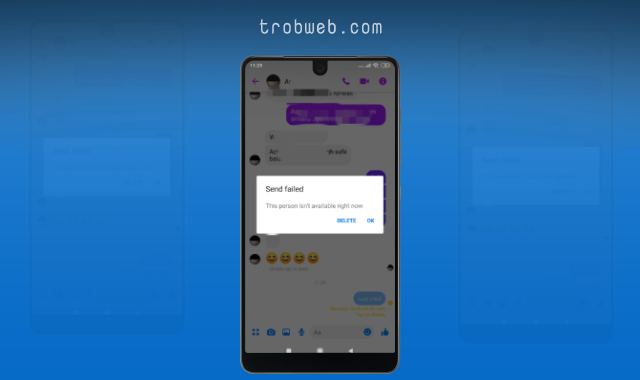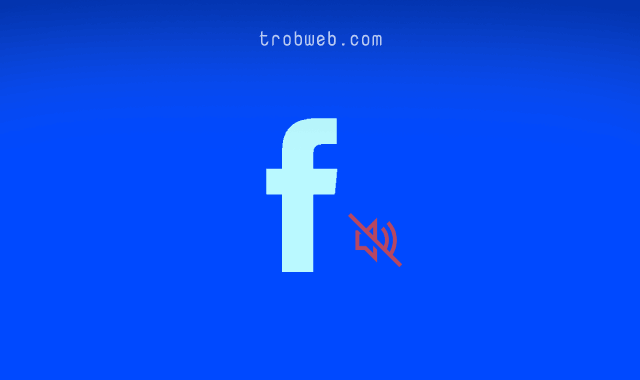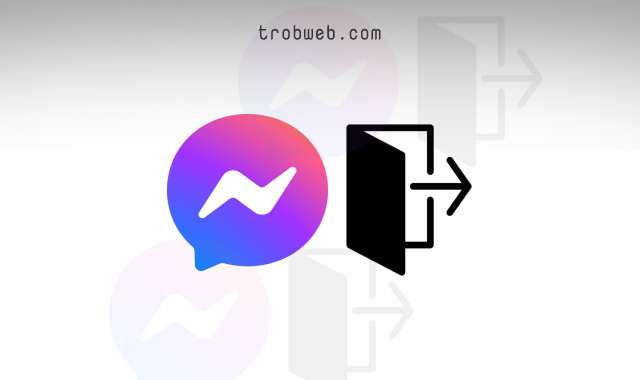كيفية إنشاء مجموعة على فيسبوك ماسنجر
هل تريد بدأ دردشة جماعية مع بعض أصدقائك على فيسبوك ماسنجر؟ يمكنك القيام بذلك في بضع خطوات، فبعد تحديد الأشخاص الذين ستضمنهم المجموعة، يتوجب عليك إرسال الرسالة لكي يتم إنشاءها، بحيث ستظهر لأعضاء المجموعة مباشرة بعد إرسال الرسالة فيها. إذا لم تكن لديك أي دراية عن كيفية إنشاء مجموعة على Messenger، تابع المراحل أدناه.
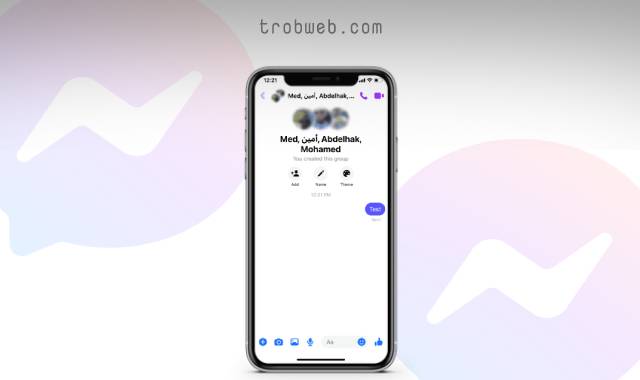
اقرأ ايظاً: كيفية إخفاء نشط الآن على فيسبوك ماسنجر
إنشاء مجموعة على فيسبوك ماسنجر
للبدأ، افتح تطبيق Messenger ثم انقر على أيقونة التحرير التي تظهر في الزاوية العلوية كما هو مبين أدناه. للعلم، يمكنك تطبيق هذه الخطوات أيظاً على موقع Facebook Messenger على الويب.
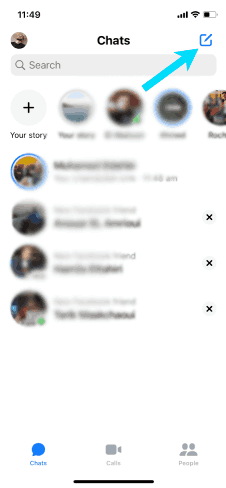
سوف تظهر لك نافذة أخرى تشمل خيار إنشاء مجموعة جديدة “Create a new group”.
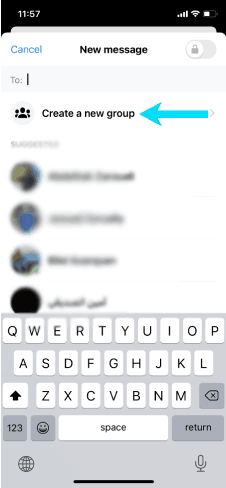
ستظهر صفحة تشمل قائمة بأصدقاء Facebook المقترحين الذين يمكنك إضافتهم إلى مجموعتك. قم بتحديد الأصدقاء المراد تضمينهم في المجموعة. ما عليك سوى النقر مرة واحدة على كل صديق تريد تضمينه في المجموعة من أجل تحديده. يمكنك استخدام خاصية البحث للوصول إلى مستخدمين محددين بسرعة.
يمكنك أيظاً إضافة تعيين إسم للمجموعة عن طريق إدخاله في خانة اسم المجموعة (اختياري). في حالة عدم تعيين إسم للمجموعة، ستظهر أسماء الأعضاء في مكان الإسم.
بعد تحديد أعضاء المجموعة، انقر على زر إنشاء “Create” الموجود في الجانب العلوي.
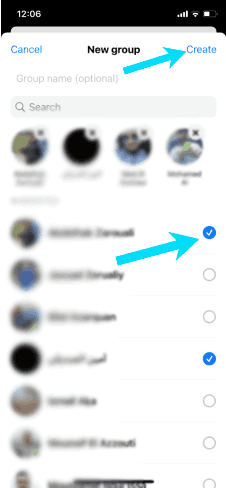
بمجرد الضغط على زر إنشاء، سيتم إضافة المستخدمين الذين حددتهم مسبقاً إلى المجموعة. ومع ذلك، لم ننتهي بعد من إنشاء المجموعة، لأننا لم نرسل الرسالة بعد. ضع في اعتبارك أنه إذا لم ترسل الرسالة، فلن يتم إنشاء المجموعة، وإذا غادرت بدون إرسال الرسالة، فسيتعين عليك إنشاء المجموعة من جديد مرة أخرى.
يجب عليك إرسال الرسالة الآن لإنشاء المجموعة، وسيتم إشعار المستخدمين الذين أضفتهم إلى المجموعة بذلك (إذا قاموا بتشغيل إشعارات المراسلة الخاصة بهم).
بإمكانك تغيير مظهر دردشة المجموعة عبر النقر على خيار السمة “Theme”، أو تغيير الإسم عبر النقر على خيار إسم “Name”. أيظاً يمكنك إضافة صديق جديد للمجموعة عبر النقر على خيار إضافة “Add”.
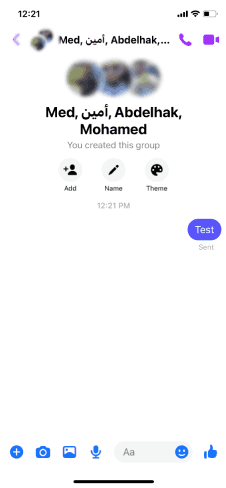
يمكنك مغادرة المجموعة إذا أردت عبر النقر على إسم المجموعة في الجزء العلوي، ثم مرر نحو الأسفل وانقر على خيار مغادرة الدردشة “Leave Chat”.
كانت هذه هي الخطوات البسيطة لإنشاء محادثة جماعية على فيسبوك ماسنجر. ضع في اعتبارك أنه يمكنك أيظاً إجراء محادثة فيديو على المجموعة مع أصدقائك أو حلى مكاملة صوتية فقط. بغض النظر عن هذا، قد ترغب بالتعرف أيظاً على كيفية إنشاء مجموعة على سناب شات.